相信已经很少有人用光驱来安装操作系统了,把U盘或移动硬盘制作成系统安装启动盘即可进行操作系统安装。MS酋长之前已经陆续介绍了大量的Win10系统U盘安装盘制作工具,包括:微软官方的......
如何禁止打开Win10“设置”和“控制面板”,阻止他人修改系统设置
如果你的电脑他人经常使用,那么除了隐私问题,恐怕你最烦的就是他人随意修改系统设置了。之前曾经分享过通过隐藏“设置”中的某些设置项(隐藏控制面板中的某些设置项)来阻止他人修改系统关键的设置的技巧,那么今天索性来个更干脆的,直接禁止访问“设置”和“控制面板”,同时“设置”和“控制面板”的入口也会被隐藏掉,让他人既找不到又打不开。方法如下:
方法一:编辑组策略
注:本方法适用于有组策略编辑器的Win10专业版/企业版/教育版。
打开组策略编辑器,定位至“用户配置 - 管理模板 - 控制面板”。如图:
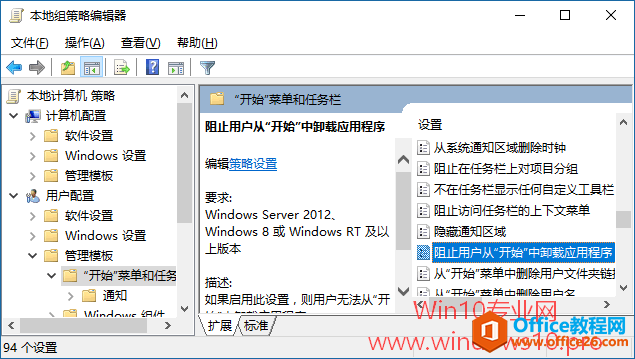
在右侧窗格中找到“禁用访问‘控制面板’和 PC 设置”配置项。
双击该项打开编辑窗口, 我们可以看到“帮助”中对该配置项的说明:
禁用所有控制面板程序和 PC 设置应用程序。
此设置阻止控制面板的程序文件 Control.exe 和 PC 设置的程序文件 SystemSettings.exe 启动。因此,用户无法启动控制面板或 PC 设置,也无法运行它们的任何项。
此设置从以下位置删除控制面板:
“开始”屏幕
文件资源管理器此设置从以下位置删除电脑设置:
“开始”屏幕
“设置”超级按钮
用户头像
搜索结果如果用户尝试从上下文菜单的“属性”项中选择一个控制面板项,则系统会显示一条消息,说明设置禁止该操作。
选择“已启用”,确定。
这样“设置”和“控制面板”的入口就会被隐藏,并且用户也无法打开“设置”和“控制面板”,系统会弹出“限制”错误对话框,提示“本次操作由于这台计算机的限制而被取消。请与你的系统管理员联系。”
以后想要恢复时,把该配置项修改为“未配置”或“已禁用”即可。
方法二:修改注册表
注:本方法适用于没有组策略编辑器的Win10家庭版
打开注册表编辑器,定位至:
HKEY_CURRENT_USER\Software\Microsoft\Windows\CurrentVersion\Policies\Explorer
PS:如何快速定位至注册表中某项。
鉴于修改注册表有风险,所以建议修改前备份注册表(备份注册表的方法),或者创建系统还原点,以便出现问题时恢复。
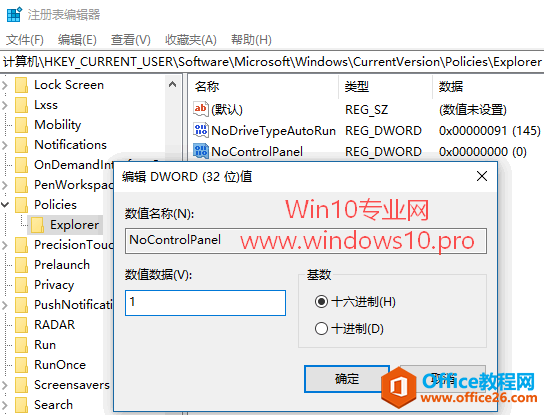
选中Explorer项,在右侧窗口中新建一个名为NoControlPanel的DWORD(32位)值。
双击该值打开编辑窗口,把数值数据设置为 1 。
这样也能够实现和方法一同样的效果。
以后想要恢复时,把NoControlPanel值的数值数据修改为 0 ,或直接删除该值即可。
相关文章
- 详细阅读
-
如何为Win10家庭版开启组策略编辑器功能详细阅读

经常访问Win10专业网的朋友在看到需要编辑组策略的文章时,会发现,每一个教程都提供了两种方法:方法一是配置组策略;方法二是修改注册表。而两种方法的效果则是相同的。之所以这样,......
2022-04-19 316 组策略编辑器
-
Win10下如何使用DISM命令修复Windows映像详细阅读

DISM工具是一个部署映像服务和管理工具,已经陆续分享了一些DISM工具应用技巧。实际上使用DISM工具还可以修复损坏的Windows映像,下面我们来看一下微软官方的使用DISM工具修复Windows映像教程:......
2022-04-19 55 DISM命令 修复Windows映像
- 详细阅读
- 详细阅读



